Mencetak Kalender
Anda dapat membuat kalender pribadi menggunakan foto kenangan Anda dan mencetaknya.
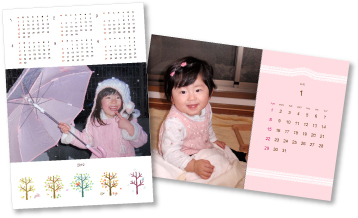
-
Klik Kalendar(Calendar) dari layar Menu Panduan(Guide Menu).
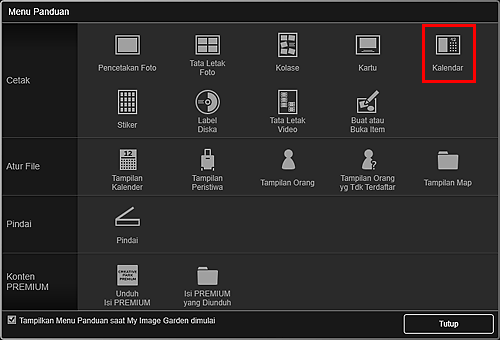
Kotak dialog Set Desain dan Kertas(Set Design and Paper) muncul.
-
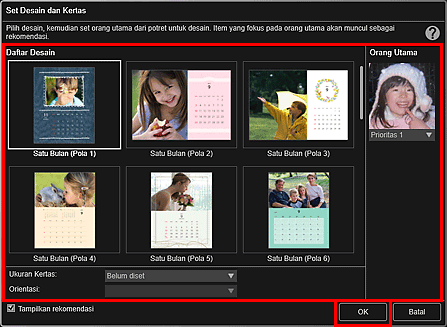
Kalender muncul dalam layar edit Item.
 Catatan
Catatan- Meskipun prioritas tinggi diset, orang mungkin tidak ditempatkan dalam item tergantung pada desain yang dipilih.
- Tata letak mungkin tidak sesuai harapan tergantung pada informasi foto atau hasil analisis gambar yang dipilih.
-
Pilih gambar yang ingin Anda buat menjadi kalender dari Tambah Gambar(Add Image).
Gambar muncul di area Material.
-
Seret gambar dalam area Material, kemudian letakkan ke bingkai tata letak item.
Ketika Anda memindahkan gambar ke bingkai tata letak, ikon panah muncul pada gambar.

-
Klik Tingkat Lanjut...(Advanced...).
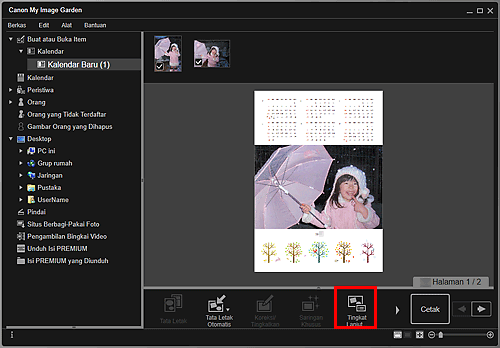
Kotak dialog Setelan Tingkat Lanjut(Advanced Settings) muncul.
 Catatan
Catatan- Jika Tingkat Lanjut...(Advanced...) tidak ditampilkan, klik
 (Gulir Kanan).
(Gulir Kanan).
- Jika Tingkat Lanjut...(Advanced...) tidak ditampilkan, klik
-
Set format tampilan kalender dan hari libur, kemudian klik OK.
Klik OK untuk kembali ke layar edit Item.
-
Edit item sesuai keinginan.
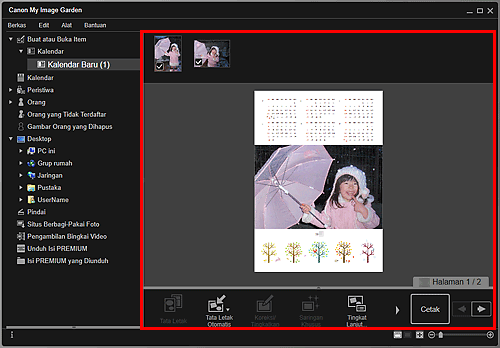
 Catatan
Catatan- Dalam kasus seperti ketika Mengidentifikasi orang(Identifying people) muncul pada Orang yang Tidak Terdaftar(Unregistered People) di Menu Global pada sisi kiri layar, hasilnya mungkin tidak seperti yang diharapkan karena penempatan otomatis tidak diterapkan ke gambar yang analisisnya belum selesai.
- Untuk menukar gambar yang ditempatkan secara otomatis, lihat Memasukkan Gambar.
-
Klik Cetak(Print) di kanan bawah layar.
Kotak dialog Setelan Cetak muncul.
-
Tentukan jumlah salinan yang dicetak, pencetak dan kertas yang digunakan, serta setelan lainnya.
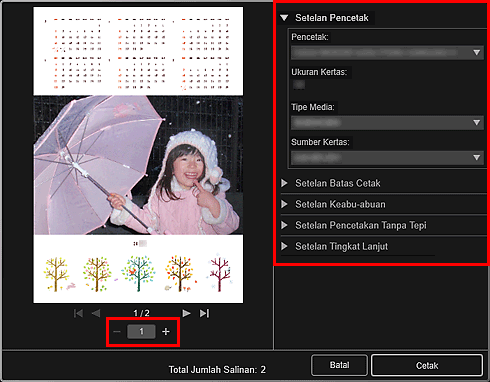
 Catatan
Catatan- Untuk detail tentang kotak dialog Setelan Cetak, lihat Kotak Dialog Setelan Cetak.
-
Klik Cetak(Print).

